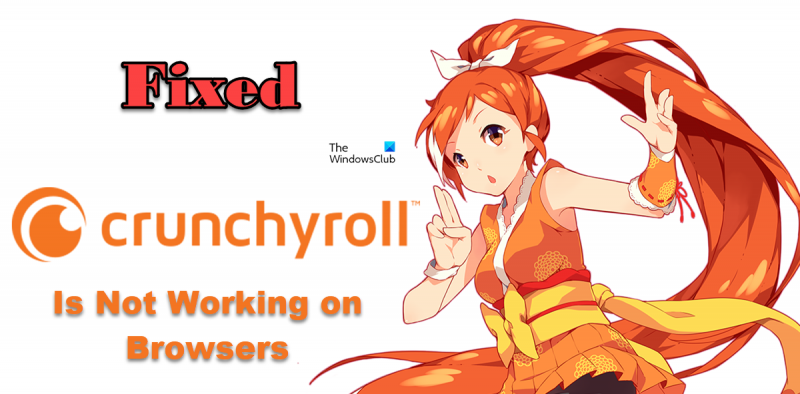Če ste ljubitelj animejev, verjetno uporabljate Crunchyroll za gledanje svojih najljubših oddaj. Toda kaj se zgodi, ko Crunchyroll preneha delovati v vašem brskalniku?
To težavo lahko povzroča nekaj stvari. Najprej se prepričajte, da uporabljate najnovejšo različico brskalnika. Če niste, poskusite posodobiti in preverite, ali to odpravlja težavo.
Če imate še vedno težave, je naslednji korak brisanje predpomnilnika in piškotkov brskalnika. To bo včasih odpravilo težave s spletnimi mesti, ki se ne nalagajo pravilno. Če želite to narediti, pojdite v nastavitve brskalnika in poiščite možnosti za brisanje predpomnilnika in piškotkov.
Če imate še vedno težave, je naslednji korak, da poskusite uporabiti drug brskalnik. Včasih imajo lahko nekateri brskalniki težave z združljivostjo z določenimi spletnimi mesti. Torej, če Crunchyroll ne deluje v vašem trenutnem brskalniku, poskusite uporabiti drugega in preverite, ali to odpravlja težavo.
Če imate še vedno težave, je naslednji korak stik s podporo Crunchyroll. Morda vam bodo lahko pomagali odpraviti težavo in ponovno vzpostaviti delovanje Crunchyrolla v vašem brskalniku.
kako spremeniti google geslo
Hrustljava rolada za ljubitelje mange morda ne bo delovalo pravilno v številnih sodobnih brskalnikih. Uporabniki so poročali o primerih, ko spletno mesto ne uspe naložiti videoposnetka in namesto tega prikaže črn zaslon. To je lahko posledica poškodovanih predpomnilnikov, posredniškega omrežja ali kakšnega drugega orodja, ki blokira storitev. V tej objavi bomo videli, kaj morate storiti, če Crunchyroll ne deluje v vašem brskalniku.

Popravite, da Crunchyroll ne deluje v brskalnikih
Če Crunchyroll ne deluje v vaših brskalnikih, preverite spodnje rešitve, da odpravite težavo.
- Preverite internetno povezavo
- Preverite stanje strežnika Crunchyroll
- Onemogoči blokator oglasov
- Počisti predpomnilnik brskalnika
- Izklopite požarni zid ali druge protivirusne programe
- Obrnite se na podporo
Pogovorimo se o njih podrobno.
1] Preverite internetno povezavo
Najprej morate preveriti, ali je pasovna širina nizka. Če želite storiti enako, lahko uporabite nekaj brezplačnih preizkuševalcev internetne hitrosti. Če je prepustnost nizka, znova zaženite usmerjevalnik. Torej, izklopite usmerjevalnik, odklopite vse kable, počakajte pol minute, ponovno priključite vse kable in vklopite napravo. Na koncu se povežite z omrežjem in preverite, ali to pomaga. Če je internet počasen tudi po ponovnem zagonu omrežne naprave, se obrnite na ponudnika internetnih storitev in ga prosite, da odpravi težavo.
2] Preverite stanje strežnika Crunchyroll.
Če ste v zadnjem času začeli doživljati to težavo, je možno, da je težava posledica motnje strežnika, ki jo ima Crunchyroll. V tem primeru ne moremo storiti nič drugega kot počakati, da se težava reši s strani strežnika. Če želite preveriti stanje strežnika Crunchyroll, lahko uporabite katero koli od brezplačnih storitev detektorja zrušitev. Pojdite na katerega koli od navedenih strežnikov, vnesite URL spletnega mesta in pritisnite Enter. Če spletno mesto res ne deluje, počakajte, da se težava odpravi.
3] Onemogoči blokatorje oglasov
Crunchyroll privzeto prikazuje oglase običajnim uporabnikom, ki nimajo premium paketa. Da bi dobili brezplačne vrhunske funkcije, ti uporabniki običajno v svoje brskalnike dodajo razširitev za blokiranje oglasov. Vendar je težava v tem, da so uporabniki s tem trikom pretiravali do te mere, da se razvijalci Crunchyroll tega dobro zavedajo. Če ste eden izmed njih, potem so lahko ti zaviralci oglasov razlog, zakaj ne morete dostopati do spletnega mesta Crunchyroll. V tem primeru je najbolj očitna rešitev onemogočanje ali odstranitev blokatorja oglasov in nato dostop do spletnega mesta. Upam, da si boste zlahka ogledali vse svoje manga drame.
4] Počisti predpomnilnik brskalnika
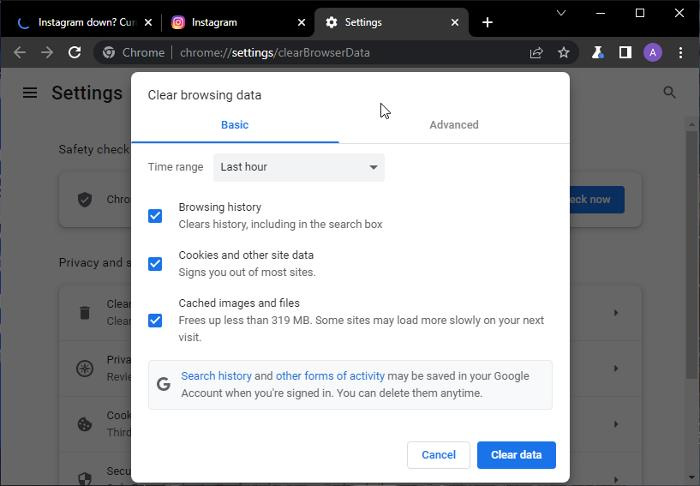
Poškodovan predpomnilnik in podatki o brskanju so nekateri drugi dejavniki, ki uporabnikom preprečujejo dostop do določenega spletnega mesta. In večina razvijalcev brskalnikov se dobro zaveda, da je predpomnilnik brskalnika zelo enostavno pokvariti. Spodaj smo omenili korake za brisanje predpomnilnika brskalnika za nekatere najbolj priljubljene brskalnike, zato pojdite na vodnik za brskalnik, ki ga uporabljate.
Google Chrome
- Odprite Google Chrome.
- Kliknite tri navpične pike in nato Nastavitve.
- Pojdi do Zasebnost in varnost zavihek in kliknite na Počisti podatke brskanja.
- Nastavite časovni obseg na ves čas, označite vsa potrditvena polja in kliknite gumb Počisti podatke gumb.
Microsoft Edge
- Zaženite brskalnik Edge.
- Kliknite na tri vodoravne pike in pojdite na 'Nastavitve'.
- Pojdi do Zasebnost, iskanje in storitve zavihek
- Pomaknite se navzdol in poiščite »Počisti podatke brskanja«.
- Pritisnite Izberite, kaj želite počistiti iz Počisti podatke brskanja.
- Nastavite časovni obseg na ves čas, označite vsa potrditvena polja in kliknite gumb Počisti podatke gumb.
Mozilla Firefox
- V brskalniku Mozilla Firefox kliknite tri vrstice in pojdite na 'Nastavitve'.
- Preklopite na Zasebnost in varnost.
- Kliknite na gumb 'Počisti podatke'.
- Kljukica Predpomni spletno vsebino in nato kliknite gumb 'Počisti'.
Ko počistite predpomnilnik brskalnika, bi se moralo spletno mesto odpreti brez težav.
5] Onemogočite požarni zid ali druge protivirusne programe.
Čeprav Crunchyroll ni virus, ga lahko vaša varnostna programska oprema zamenja za virus in mu prepreči zagon v vašem računalniku. V tem primeru je naša najboljša možnost, da začasno onemogočite požarni zid Windows ali protivirusni program in preverite, ali to pomaga. Po dostopu do spletne strani morate znova omogočiti požarni zid, sicer bo vaš sistem ranljiv za viruse in zlonamerno programsko opremo, česar pa ne želimo.
6] Obrnite se na podporo
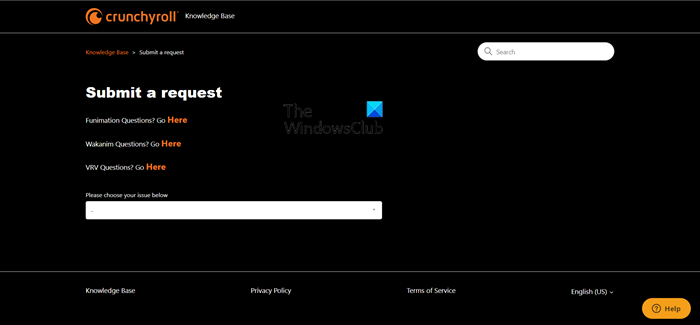
Če vse drugo odpove, se v skrajnem primeru obrnite na podporo Crunchyroll in jih prosite, naj rešijo težavo. Če želite storiti enako, pojdite na help.crunchyroll.com , in oddajte zahtevo. Kontaktirali vas bodo in vam nudili svojo pomoč.
Upam, da lahko odpravite težavo z rešitvami, omenjenimi v tej objavi.
Preberite tudi: Hulu ne deluje v Chromu
Zakaj Crunchyroll ne deluje v Chromu?
Obstaja več razlogov, zakaj se Crunchyroll morda ne predvaja v Chromu, vendar so večinoma poškodovani podatki brskanja ali predpomnilnik, nekateri uporabniki ponavadi znova namestijo aplikacijo in zaprejo. Če želite, lahko storite enako ali pa je bolje, da počistite podatke in predpomnilnik brskalnika, ki ga uporabljate, in vse bo v redu. Razen tega si za rešitev težave oglejte rešitve, omenjene v tej objavi.
Preberite: Najboljša spletna mesta za pretakanje animejev za brezplačno pretakanje anime predstav
Zakaj Crunchyroll ne deluje na mojem računalniku?
Crunchyroll morda ne bo deloval na vašem računalniku, če imate počasno internetno povezavo ali če spletno mesto Crunchyroll ne deluje. Hitrost interneta in stanje strežnika Crunchyroll lahko preverite tako, da sledite prvi oziroma drugi rešitvi. Obstajajo tudi drugi vzroki in rešitve, ki jih lahko poskusite, na primer poškodovan predpomnilnik brskalnika ali požarni zid, ki blokira spletno mesto, zato se pomaknite navzgor in izberite zgoraj omenjene rešitve, da odpravite težavo.
Preberite: V Chromu, Edgeu ali Firefoxu ni mogoče odpreti določenega spletnega mesta.